Reklaam
Apple HomePod on hämmastav kõlar, mis on loodud töötama sujuvalt koos Apple Musicu ja AirPlay'ga. See on ju tehniline ime, arvestades seda, kui palju Apple suutis sellesse pisikesse 7-tollisesse silindrisse toppida.
See 349 dollarine nutikõlar on täis hämmastavaid tehnoloogiaid. Altpoolt on seitse tweeter-massiivi, ülaosas kuue mikrofoni massiiv ja iPhone 6-st A8-protsessor, et haismeid varustada.

Kuid on siiski võimalus, et peate pettuma, kui HomePod tegelikult teie koduuksel kuvatakse. Ehkki Apple on juba suure kõlarite loomisel ületanud, on kasutatavuse osas mõned silmatorkavad probleemid, tarkvara ja lihtsalt üldfunktsioonide komplekt, mida oleme oodanud nutikatelt kõlaritelt, näiteks Amazon Echo ja Google Assistent.
1. Seintega aed, nüüd kõrgemate müüridega
HomePod maksab 349 dollarit. See on kahekordne summa, kui maksaksite nutika kõlari eest Amazonile või Google'ile. Isegi kui teil on Apple'i seadmeid kõikjal, ei saa te oodata, et HomePod töötab kogu aeg kogu tööga.
HomePod toetab ainult Apple Musicut (
iTunes Matchiga ITunes Matchi esmakordne seadistamine: lõplik juhendMeie lõplik juhend selle kohta, mis on iTunes Match ja kuidas värskendada kõiki sobivaid lugusid kvaliteetseteks versioonideks. Loe rohkem ja iCloudi muusikakogu Kuidas kasutada Apple Musicut oma isikliku iTunes'i muusikakogugaApple Musicule üleminekuga tegelemiseks on mitu viisi, jätmata maha oma muusikakogu. Loe rohkem ). Nii et kui sa oled Spotify tellija Spotify muusika voogesitus: mitteametlik juhendSpotify on suurim muusika voogesituse teenus. Kui te pole kindel, kuidas seda kasutada, juhendab see juhend teid teenusest läbi ja pakub ka olulisi näpunäiteid. Loe rohkem , ei saa te põhimõtteliselt ühtegi nutika kõlari funktsiooni kasutada. Saate oma muusikat AirPlay kaudu HomePodi sisestada, kuid te ei saa taasesituse alustamiseks ega juhtimiseks häält kasutada.Jah, me oleme harjunud Apple'i seinaga aedade lähenemise ja selliste asjadega nagu App Store, ja see võib olla positiivne piirang. Kuid HomePod läheb vastuollu mõttega, mida me a-st mõtleme esineja. Isegi Amazon Echo ja Google Home lubavad teil vaikimisi voogesituse teenuse vahetada!

2. Siri imeb endiselt
Kui teeme a häälteassistendi võrdlus siin MakeUseOf'is, Jõuab Siri järjekindlalt loendi lõppu.
Google Home aitab suurepäraselt mõista kõike, mida teil öelda on, ja see vastab Google'i otsingu teadmiste graafikuga. Amazon Echo võtab kitsa 18 ägedat uut Amazoni Alexa oskust, mida peate proovimaAmazon Echo oskuste loetelu kasvab pidevalt. Heidame pilgu viimase paari kuu kõige kasulikumatele ja räigematele oskustele. Loe rohkem , käsupõhine lähenemine, kuid see töötab peaaegu iga kord. Siri on iPhone'ides teadaolevalt tabanud või igatsetud ning iPadid ja HomePod käitavad selle veelgi piiratud versiooni.
Siri töötab usaldusväärselt, kui te küsite et ta saaks teie seadmes midagi teha Käed-vabad iPhone koos "Hei Siri": 4 põhjust, miks seda kasutama hakataSiit saate teada, kuidas Apple'i käed-vabad käsk "Hei Siri" võib teie elu lihtsamaks teha. Loe rohkem (nt kellelegi helistamine või sõnumite saatmine). Ja see osa kehtib endiselt ka HomePodi puhul. Kui palute HomePodil esitada laulu, esitusloendit, taskuhäälingusaateid, teha märkmeid või kontrollida oma HomeKiti seadmeid, teeb HomePod seda suurema osa ajast usaldusväärselt.
Kuid Siri on HomePodil äärmiselt piiratud. Saate kuulata ainult Apple Podcastidest saadavaid taskuhäälingusaateid ja juhtida saab ainult nutikaid koduseadmeid HomeKit ühildub 4 Apple HomeKiti ühilduvat toodet, mida te kunagi teadnud, pole vajaNutikas kodumaailmas on nii palju muud kui valgustus ja vidinad. Need HomeKiti ühilduvad seadmed võivad teie kodu paremaks muuta, kuid te ei pruugi isegi teada, et need olemas on! Loe rohkem (mis ei ole pikk nimekiri).
Siri ei saa isegi mitu taimerit seada, see on üks nutitelefoni jaoks kõige tavalisemad kasutusjuhtumid Kuidas kasutada Amazon Echo ja Alexa, et olla produktiivsemadKui teil on Amazon Echo, on teil virtuaalne ja häälega aktiveeritav isiklik assistent Alexa, mis võib teie tootlikkust parandada. Loe rohkem . Ja erinevalt Amazoni kajast, pole ka tuhandeid oskusi, mis lisaksid HomePodile huvitavaid ja uudseid kasutusjuhtumeid.
3. Helisisend puudub, Bluetoothi voogesitus puudub
Kui olete kõik Apple'i ökosüsteemis - kõik teie pereliikmed kasutavad iPhone, iPads ja MacBooks -, siis on kindel, et HomePod töötab teie jaoks suurepäraselt.
Kuid kui teil on Androidi telefon, ei saa te isegi HomePodi seadistada. Ja kuigi HomePod kas sellel on Bluetooth 5.0 Bluetooth 5: mis on uut ja mis on hea?Bluetoothi uusim versioon on välja kuulutatud ja see on täiustatud täiustuste ja uute funktsioonidega. Siin on kõik, mida peate selle kohta teadma. Loe rohkem sisseehitatud, ei saa te seda muusikat voogesitada ühestki seadmest. Voogesitus töötab ainult AirPlay kaudu. On mõned Androidi rakendused, näiteks DoubleTwist, mis toetavad AirPlay, kuid see on rohkem erand kui reegel.
Teine silmatorkav puudus on füüsilise helisisendi pordi puudumine. Nii et kui otsite pistikprogrammi, usaldusväärset kõlarisüsteemi, mis töötab sõltumata Interneti-ühendusest ja teie iPhone'i lähedusest, pole HomePod teie jaoks.
See piirab mitte ainult tõsiselt HomePodi kasutamist kõnelejana, vaid vähendab oluliselt ka selle kasutusiga. HomePod on võrdsetes osades arvuti ja kõlar. Ja kui kolm-viis aastat järjest peatub Apple, tarkvara uuendamine peatub, muutub HomePod sisuliselt suureks ja kalliks paberimassiks. Telefonide ja arvutitega oleme sellega harjunud.
Kuid esinejad kestavad paarkümmend aastat, mitte paar aastat! See on veel üks viis, kuidas HomePod vaidlustab meie ettekujutuse sellest, mis täpselt kõneleja on.
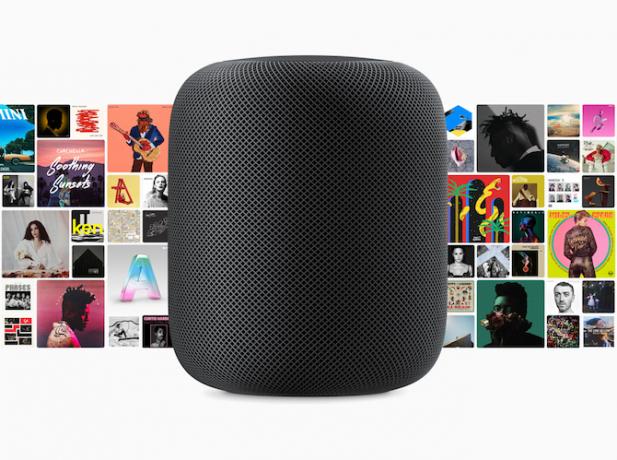
4. Mitte stereoasendus, kuhu lootsite
Sa mõtled: "Pole vahet, kas sellel on sisselogimisport või mitte, võin seda ikkagi kasutada stereona, kuna mul on Apple TV!" Kuid seal on kaks peamist küsimust.
Esiteks ei integreeru HomePod Apple TV-ga otseselt. Te ei saa paluda, et HomePod mängiks teie jaoks midagi Apple TV-s (midagi, mida saate teha Amazon Echo ja Google Home'i kaudu (koos Tuletõrje TV Kuidas seadistada ja kasutada oma Amazon Fire TV-pulkSiit saate teada, kuidas oma Amazon Fire TV Stick parimaks jõudluseks seadistada ja kasutada, lisaks parandused tavalistele Fire TV Stick probleemidele. Loe rohkem ja Google Chromecast Kuidas oma Chromecasti seadistada ja kasutadaKui saite just Chromecasti, on see kõike vajate, mida peaksite teadma, selle seadistamiseks. Loe rohkem vastavalt). Heliväljundi saate käsitsi muuta HomePodiks, kuid järgmine kord, kui muusikat mängite, kaotab see ühenduse ja peate protsessi uuesti alustama.
Ja teiseks, HomePodi lubatud stereorežiimi endiselt siin pole. Isegi kui kulutate 700 dollarit kahe HomePodi ostmiseks ja otse teleri kõrvale asetamiseks, ei saa te neid stereoseadistuses kasutada, kuna Apple ei ole veel tarninud AirPlay 2 tehnoloogiat, mis teeb selle võimalikuks.
AirPlay 2 peaks kohale jõudma järgmise paari kuu jooksul, pärast mida peaksite saama teha mitme toa seadistuse. Kuid see puudutab ikkagi Apple Musicu mängimist oma hääle abil. HomePod ei saa asendada oma heliriba Parimad helifailid audiofiilide jaoks eelarvesHeliribad on suurepärane võimalus kodu helikogemuse täiustamiseks. Siin on parimad taskukohased heliribad. Loe rohkem või teie 5.1 ruumilise stereo häälestus.
5. HomePod on teist tüüpi privaatsuse õudusunenägu
Apple on uhke, et austab teie privaatsust ega kogu teie andmeid nii, nagu teevad teised hiiglased. Kuid kuigi see on tõsi, on HomePodil täiesti erinev privaatsuseprobleem.
Näete, HomePod ei suuda praegu mitut häält ära tunda. Kui kiirustasite häälestusprotsessiga, olete lubanud funktsiooni Isiklikud taotlused, mis võimaldab kõigil teie kodukohal teie sõnumeid lugeda ja neile vastata.
Jah, HomePod nõuab selle funktsiooni kasutamiseks, et teie iPhone oleks samas võrgus, kuid see ei takista teie õdesid-vendi jamamast, kui olete ülakorrusel või duši all. Privaatsuse üle uhke ettevõtte jaoks on see silmatorkav tegematajätmine. Õnneks saate selle funktsiooni kodurakendusest välja lülitada.
Lõppkokkuvõttes on Apple HomePod poolküpsetatud
Kui olete audiofiilide vähemuses, kes oskab HomePodi helikvaliteeti tõeliselt hinnata ja teil on kõik korras, kui kasutate seda ainult koos Apple Musicuga, minge edasi ja tellige HomePod. Kuid enamiku Apple'i kasutajate jaoks soovitaksin teil oodata kuus kuud või osta lihtsalt Amazon Echo, Google Assistant või isegi Sonos Play: 1 (mis on ka HomePodi piiranguteta väga hea esineja).
Mulle on selge, et see on väga suures osas HomePodi versioon 0.9 (ma ei taha seda isegi versiooniks 1.0 nimetada, kuna seda ei tarnita koos AirPlay 2-ga). Kuid riistvara on olemas ja see on suurepärane. Nii et on lootust, et tulevikus on HomePod paljudele kasutajatele palju atraktiivsem. Apple võiks WWDC 2018-l välja pakkuda rohkem SiriKiti laiendusi kolmandate osapoolte rakenduste jaoks. Ja kui nad tahavad, võivad nad avada ka Bluetoothi voogesituse (kuid ma ei kavatse selle jaoks hinge kinni hoida).
Kui see, mida soovite, on tegelikult kasulik ja piisavalt hea helikvaliteediga nutikõlar, ostke Amazon Echo Plus või Google'i kodu. Kulutage ülejäänud raha paaril AirPod Apple AirPodsi ülevaadeKõik, mida peate teadma Apple AirPodide kohta. Loe rohkem . Erinevalt HomePodist on AirPod kõik, mida nad lubavad olla ja palju muud.
Khamosh Pathak on vabakutseline tehnoloogiakirjanik ja kasutajakogemuse kujundaja. Kui ta ei aita inimestel oma praegust tehnoloogiat parimal viisil kasutada, aitab ta klientidel kujundada paremaid rakendusi ja veebisaite. Vabal ajal leiad ta, et ta jälgib Netflixi komöödia eripakkumist ja proovib veel kord pika raamatu läbi saada. Ta on Twitteris @pikseldetektiiv.
